
Det er her til sidst: Den 28. juni 2021 frigav Microsoft den første build af Windows 11 til medlemmer af Windows Insider-programmet. Her er hvordan til at slutte op og installere Windows 11 Insider Eksempel på computeren.
Advarsel: Du er Test Pre-Release Software
Windows 11 er i en tidlig, ufuldstændig tilstand. Det har fejl og mangler, og det kan beskadige dine data. Så kun installere Windows 11 Eksempel på en test maskine og kun hvis du har fuld backup af dine data.
Dette er ikke en produktion version af Windows 11 beregnet til daglig brug-det er beregnet til hjælp Microsoft identificere fejl og løse dem, før den fulde version af Windows 11 senere på året.
Først Tjek om din pc kan køre Windows 11
Før vi går i gang med at installere Windows 11, skal du først nødt til at se, om din pc opfylder systemkravene .
Den hurtigste måde at gøre det på er ved at downloade Microsofts gratis PC Health Check app og kører det på din maskine. Du får en meddelelse om, at enten siger du er god til at gå eller siger din pc kan ikke køre Windows 11, sammen med nogle detaljer om, hvorfor det ikke opfylder kravene.
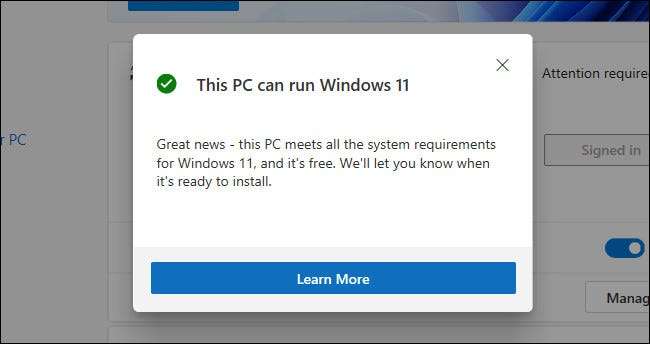
Det er værd at bemærke, at Microsoft har meddelt, at det er afslappende nogle af systemkravene at matche minimumskravene i at deltage i Windows Insider programmet under Windows 11 forhåndsvisning periode.
Hvis du hellere vil ikke køre PC Health Check app, kan du også gennemgå systemkrav til Windows 11 og sammenligne dem med maskinens specifikationer manuelt.
RELATEREDE: Sådan kontrolleres, om din Windows 10 PC kan køre Windows 11
Dernæst Deltag i Windows Insider programmet
For at få et smugkig på Windows 11, skal du slutte sig til Windows Insider programmet , Hvilket er ligesom at tilmelde op til at være en beta-tester for tidlige Windows udgivelser. Det er helt gratis (i virkeligheden, hjælper du Microsoft ved at teste deres software gratis).
For at deltage, skal du besøge Windows Insider hjemmeside og klik på ”Tilmeld”. Så log ind med din Microsoft-konto (hvis du ikke har en Microsoft-konto, skal du lave en første ).
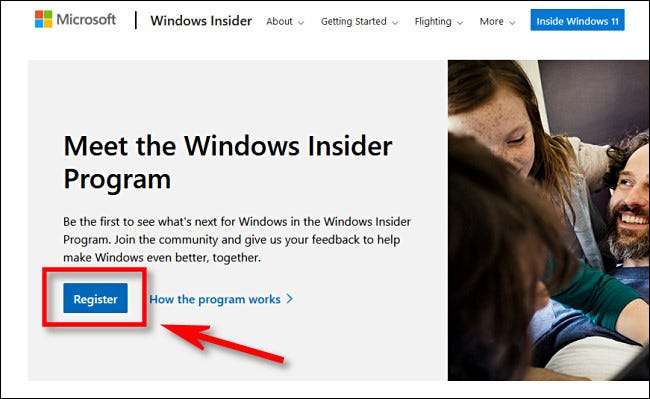
Når du har klikket gennem flere aftaler, vil du blive indskrevet. Tillykke!
Nu, hvor du er Windows Insider, logge ind på din Windows 10 pc, som du ønsker at opdatere til Windows 11 Eksempel. Åbn Indstillinger og klik på ”Opdater & amp; Sikkerhed”og derefter vælge’Windows Insider program’i sidebjælken.
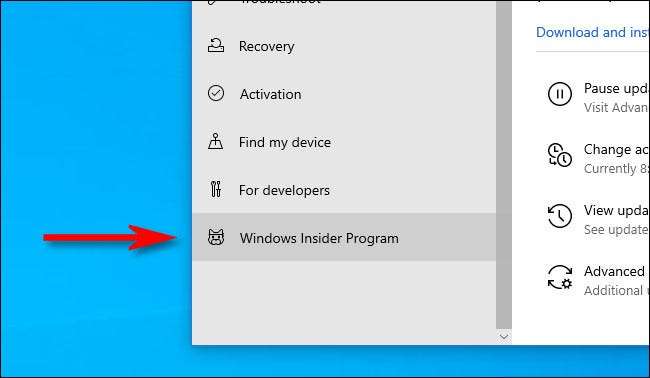
På dette tidspunkt, hvis du har Valgfri Diagnostic data deaktiveret på din Windows 10 installation, vil Indstillinger fortælle dig, at du skal have at aktiveret først, før du installerer Insider opdateringer. hvis det er tilfældet, skal du følge linket på siden Indstillinger, aktivere Valgfri Diagnostic data, og derefter vende tilbage til Indstillinger & gt; Update & amp; Sikkerhed & gt; Windows Insider-programmet. Når der, skal du klikke på ”Kom i gang”.
Bemærk: Hvis Windows 11 ikke kan køre på din pc-eller hvis Microsoft anbefaler du undgå at løbe Windows 11 på pc'ens hardware-vil du se en meddelelse om, så på Windows Insider-indstillinger side her.
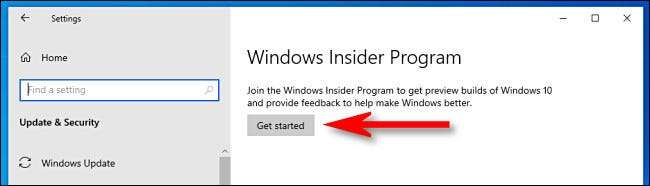
Efter at knytte din Windows Insider-konto, bliver du bedt om at ”vælge din Insider indstillinger.” Vælg ”Dev Kanal” for at få Windows 11 Insider Eksempel og klik på ”Bekræft”.
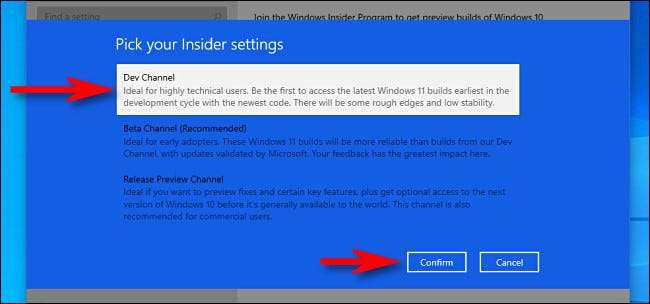
På næste aftale skal du klikke på ”Bekræft”. Efter dette, skal du klikke på ”Genstart nu.” Når genstart færdig, din PC vil blive fuldt forbundet og indskrevet i Windows Insider-programmet.
RELATEREDE: Sådan Deltag i Windows Insider Program og Test Nye funktioner
Hent Windows 11 Eksempel på Indstillinger
Nu, hvor din pc er blevet indskrevet i Windows Insider programmet, åbne Indstillinger og gå til Indstillinger & gt; Update & amp; Sikkerhed & gt; Windows Insider programmet igen. Klik på ”Søg efter opdateringer”, og efter et øjeblik, vil Windows 11 Insider Eksempel begynde at downloade.
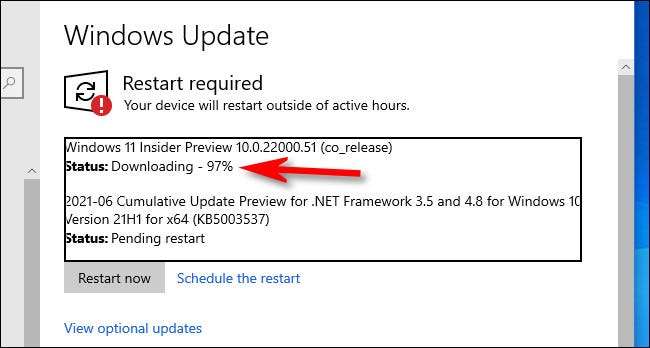
Efter en lang download og installerer proces inden for Windows Update, skal du genstarte din maskine. Windows Update vil derefter overtage opdatering af din pc, mens du ser en blå skærm, der viser fremskridt og siger "din computer kan genstarte et par gange." Det er faktisk beroligende, fordi Windows i vores tilfælde genstartede vores testcomputer mindst fem gange, mens du opdaterede.

Pludselig genstarter din pc i en loginskærm med uret på en ny placering. Din pc kører nu Windows 11 insider preview. Din konto vil være den samme, så log ind, og du vil se Windows 11 i al sin afrundede herlighed.
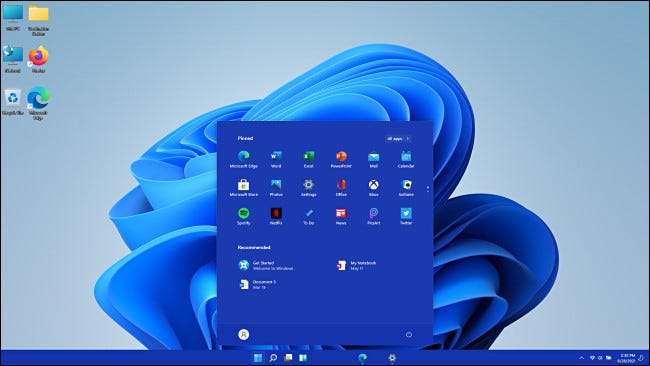
Hav det sjovt at udforske alle de nye ting i Windows 11 !
RELATEREDE: Windows 11: Hvad er nyt i Microsofts nye OS






